Wie binde ich den Facebook-Feed in WordPress ein?
Veröffentlicht: 2022-01-06Das Anzeigen des Facebook-Feeds auf Ihrer WordPress-Website kann eine großartige Möglichkeit sein, das Engagement der Benutzer zu steigern. Es ermöglicht Ihrem Publikum, die letzten Aktivitäten (Beiträge) zu erfahren, die Sie auf Ihrer Facebook-Seite oder Chronik durchgeführt haben. Auf diese Weise kann Ihr Publikum die neuesten Aktualisierungen Ihrer Website, Produkte oder Dienstleistungen direkt von Ihrer Website aus sehen, was die soziale Reichweite Ihres Unternehmens erhöht. Darüber hinaus können Sie dem Facebook-Feed einen „Gefällt mir“-Button hinzufügen, damit Ihr Publikum Ihr FB-Konto mit „Gefällt mir“ markieren kann. Auf diese Weise können Sie Ihren zufälligen Besucher in einen Facebook-Follower verwandeln und die Anzahl der Likes Ihrer Facebook-Seite erhöhen.
Es gibt zwei verschiedene Möglichkeiten, den Facebook-Feed in die WordPress-Website einzubetten. dh
- Aus dem Facebook-Entwicklertool
- Durch die Verwendung von WordPress-Plugins
Hier werden wir beide Möglichkeiten besprechen, damit Sie den am besten geeigneten zum Einbetten des Facebook-Feeds in die WordPress-Website auswählen können. Nachdem dies gesagt ist, lassen Sie uns mit diesem Tutorial beginnen:
Wie füge ich einen Facebook-Feed in WordPress aus dem Facebook Developer Tool hinzu?
Standardmäßig verfügt Facebook über ein integriertes Tool (Facebook Page Plugin), mit dem Sie die Zeitleiste, Ereignisse und Nachrichten Ihrer Facebook-Seite anzeigen können. Dies erhöht die Interaktionsrate Ihrer WordPress-Website, indem Ihr Publikum direkt von der Website aus mit dem FB-Feed interagieren kann. Außerdem können Sie einen Facebook-Like-Button im Feed platzieren, damit Ihre Besucher Ihre FB-Seite mit „Gefällt mir“ markieren und die soziale Reichweite Ihrer Facebook-Posts erhöhen können.
Um den Facebook-Feed vom Facebook-Entwicklertool (Standard-Plug-in für Facebook-Seite) in die WordPress-Website einzubetten, geben Sie die URL Ihrer Facebook-Seite ein.
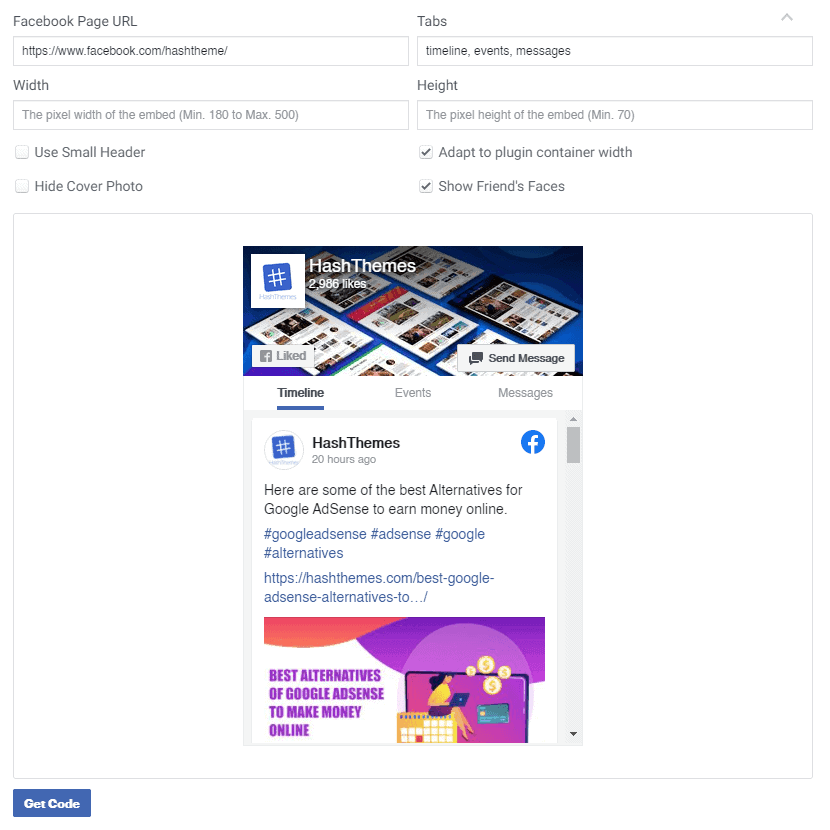
Fügen Sie als Nächstes die Registerkarten hinzu, die Sie dem Feed hinzufügen möchten. Sie können 3 verschiedene Registerkarten dh
- Timeline: Zeigt den Beitrag Ihrer Facebook-Seite in umgekehrter chronologischer Reihenfolge an.
- Veranstaltung: Zeigt die bevorstehenden Veranstaltungen an, die Ihr Unternehmen auf der Facebook-Seite hinzugefügt hat.
- Nachrichten: Ermöglicht Ihrem Publikum, Ihre Facebook-Seite direkt von Ihrer WordPress-Website aus zu benachrichtigen.
Hinweis: Um eine Registerkarte hinzuzufügen, müssen Sie die Registerkartennamen durch ein Komma (,) getrennt platzieren. ZB: Zeitleiste, Ereignisse, Nachrichten. Wenn Sie jedoch Registerkarten entfernen möchten, entfernen Sie einfach den Namen aus dem Registerkartennamen.
Als nächstes können Sie die Breite und Höhe des Facebook-Feeds zuweisen, den Sie auf Ihrer WordPress-Website anzeigen möchten.
Außerdem besteht die Möglichkeit, die Anzeigeoption für einen kleinen Header, ein Titelbild zu aktivieren oder zu deaktivieren, die Containerbreite des Plugins anzupassen und das Gesicht Ihres FB-Freundes anzuzeigen.
Wenn Sie fertig sind, klicken Sie auf Code abrufen, um das JavaScript-SDK und den iFrame-Code abzurufen.
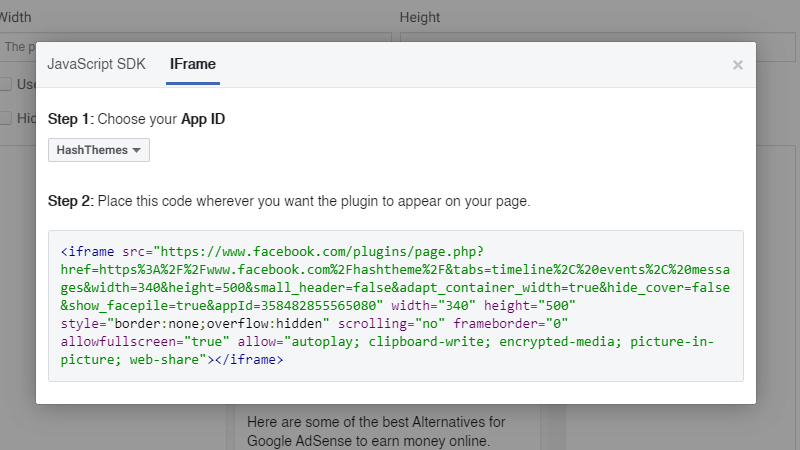
Kopieren Sie als Nächstes den angegebenen Code und fügen Sie ihn auf den Seiten, Beiträgen, Widgets oder in der Fußzeile ein, auf denen Sie den Facebook-Feed auf der WordPress-Website hinzufügen möchten.
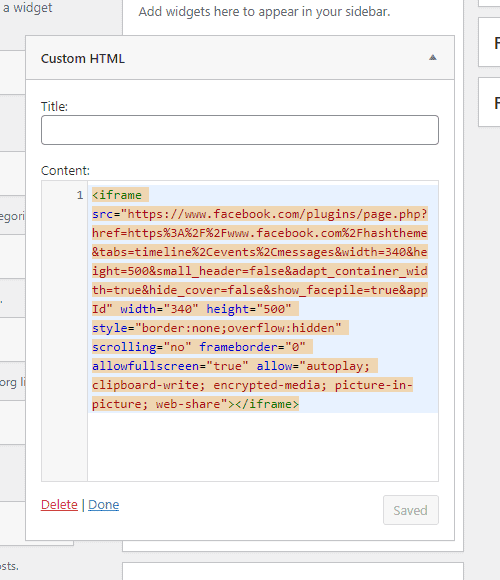
Sie können den Facebook-Feed wie im folgenden Screenshot auf Ihrer WordPress-Website sehen:
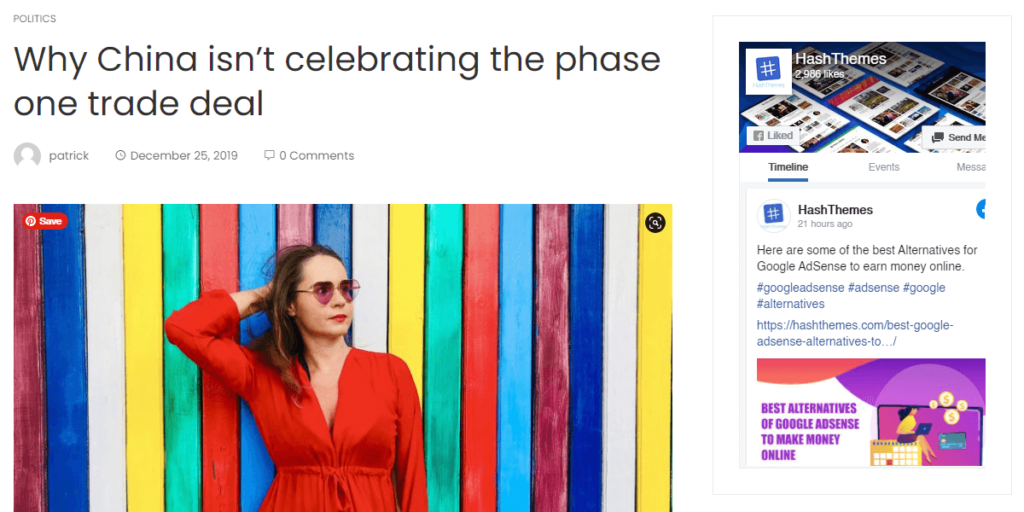
Wie füge ich einen Facebook-Feed auf einer WordPress-Website mit einem WordPress-Plugin hinzu?
Im obigen Schritt können Sie die Text- oder Hintergrundfarbe Ihres Facebook-Feeds nicht anpassen. Wenn Sie also die volle Kontrolle über die Anzeige Ihres Facebook-Feeds haben möchten, können Sie dieser Methode folgen.
Das erste, was Sie tun müssen, ist das Smash Balloon Social Post Feed-Plugin auf Ihrer WordPress-Website zu installieren und zu aktivieren.
Sobald das Plugin installiert ist, können Sie den Facebook-Feed im linken Menü Ihres WordPress-Dashboards sehen. Klicken Sie darauf, um fortzufahren.
Sie landen auf der Konfigurationsseite, auf der Sie die im Plugin verfügbaren Einstellungen konfigurieren können.
Verbinden Sie zunächst Ihr Facebook-Konto mit Ihrer Website. Klicken Sie auf die Schaltfläche „Facebook-Konto verbinden“.
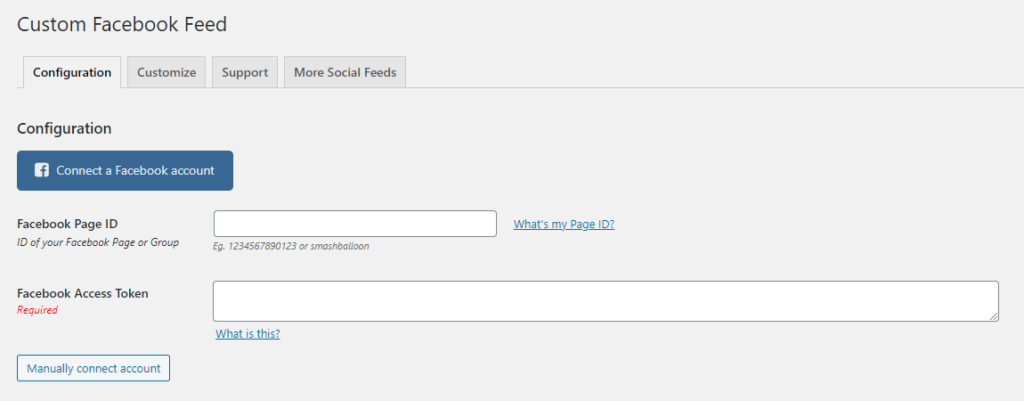
Wählen Sie nun, ob Sie den Feed von der Facebook-Seite oder der Facebook-Gruppe anzeigen möchten, und klicken Sie auf die Schaltfläche Weiter.
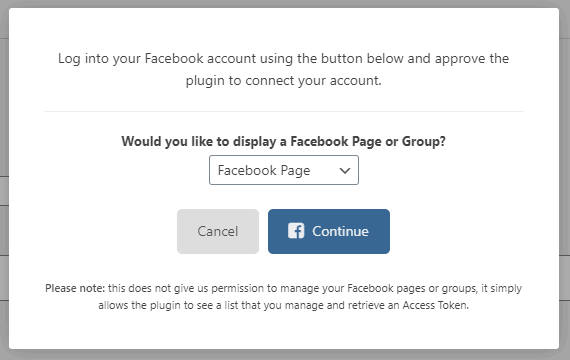
Sie werden zu Facebook weitergeleitet und aufgefordert, die Facebook-Seite auszuwählen.
Sobald Sie die FB-Seiten ausgewählt haben, von denen Sie den Feed anzeigen möchten. Klicken Sie dann auf Weiter.
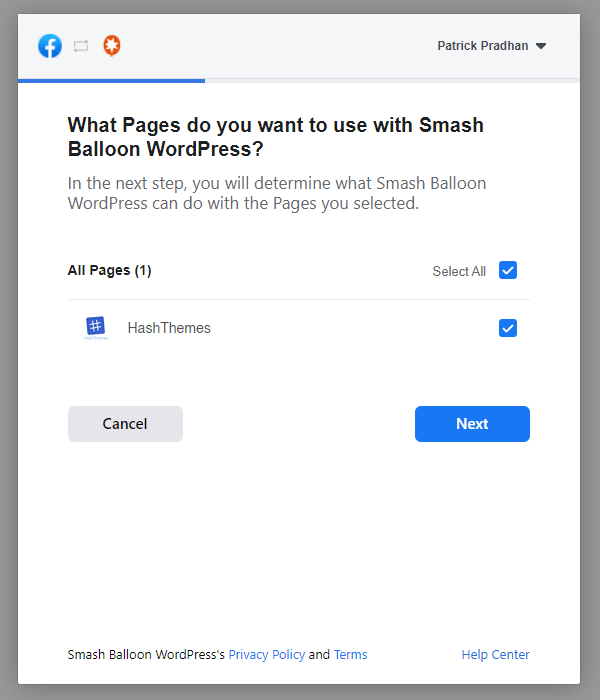
Eine Registerkarte „Berechtigungen“ wird angezeigt, auf der Sie verschiedene Berechtigungen für Ihre Facebook-Seite aktivieren oder deaktivieren können. Nachdem Sie die Berechtigung aktiviert/deaktiviert haben, klicken Sie auf die Schaltfläche „ Fertig “.
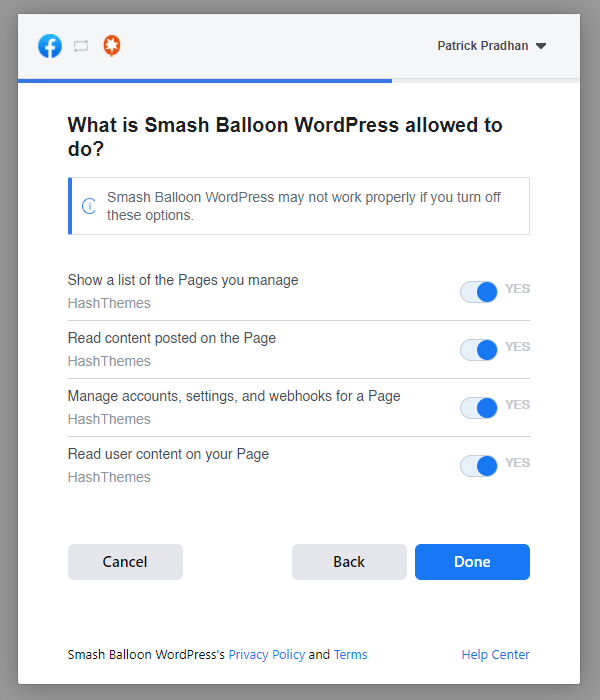
Herzlichen Glückwunsch, Sie haben Smash Balloon WordPress mit Facebook verknüpft. Klicken Sie auf die Schaltfläche „ OK “, um fortzufahren.

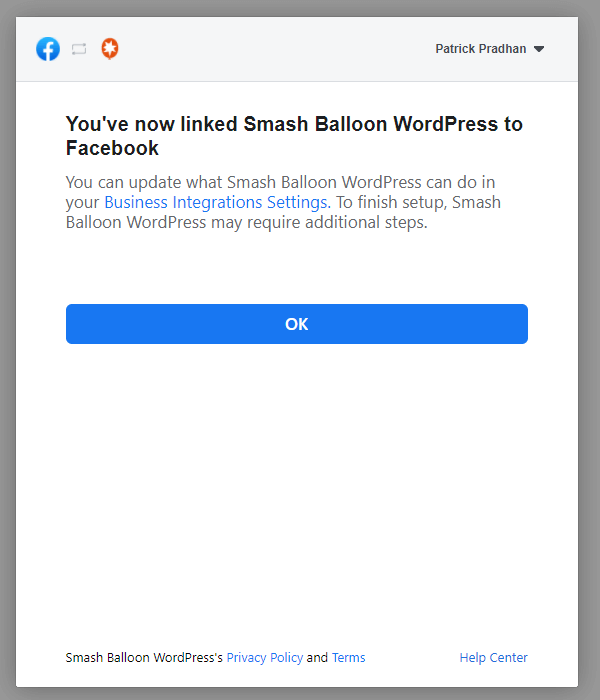
Jetzt müssen Sie die Facebook-Seite unten auswählen und auf die Schaltfläche „ Diese Seite verbinden “ klicken.
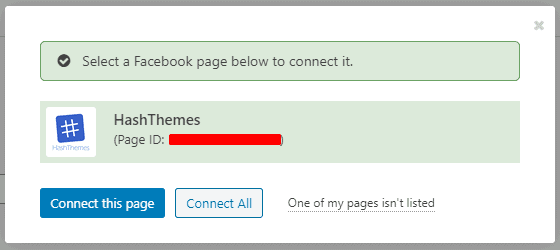
Facebook-Seiten-ID und Facebook-Zugriffstoken werden automatisch ausgefüllt. Klicken Sie auf „ Einstellungen speichern“, um die Änderungen zu speichern.
Fahren Sie jetzt fort und fügen Sie den Facebook-Feed auf der WordPress-Seite oder in den Beiträgen hinzu.
Um einen Facebook-Feed hinzuzufügen, gehen Sie zu Beiträge > Alle Beiträge und erstellen Sie einen neuen Beitrag oder bearbeiten Sie den vorhandenen.
Klicken Sie nun auf das (+)-Symbol, um den benutzerdefinierten Facebook-Feed-Block zu Ihrem WordPress-Blockeditor hinzuzufügen.
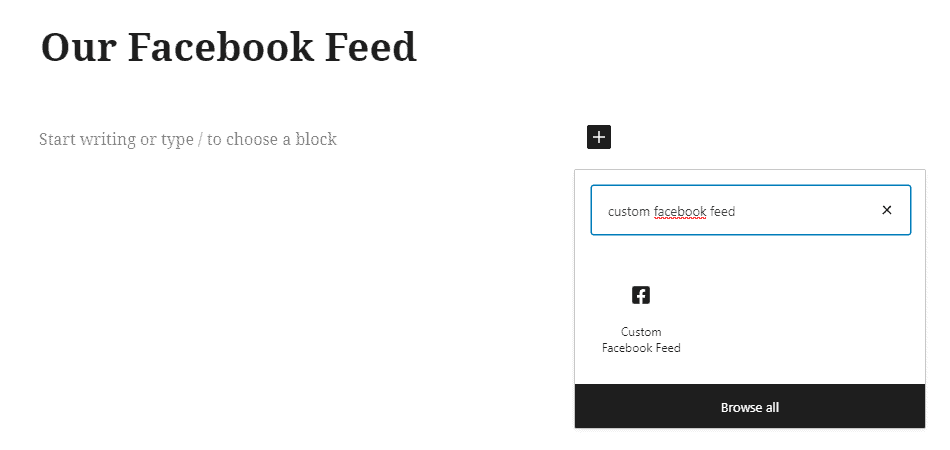
Sie können die Vorschau Ihres Facebook-Feeds sofort im Inhaltseditor sehen.
Unser Facebook-Feed sieht so aus:
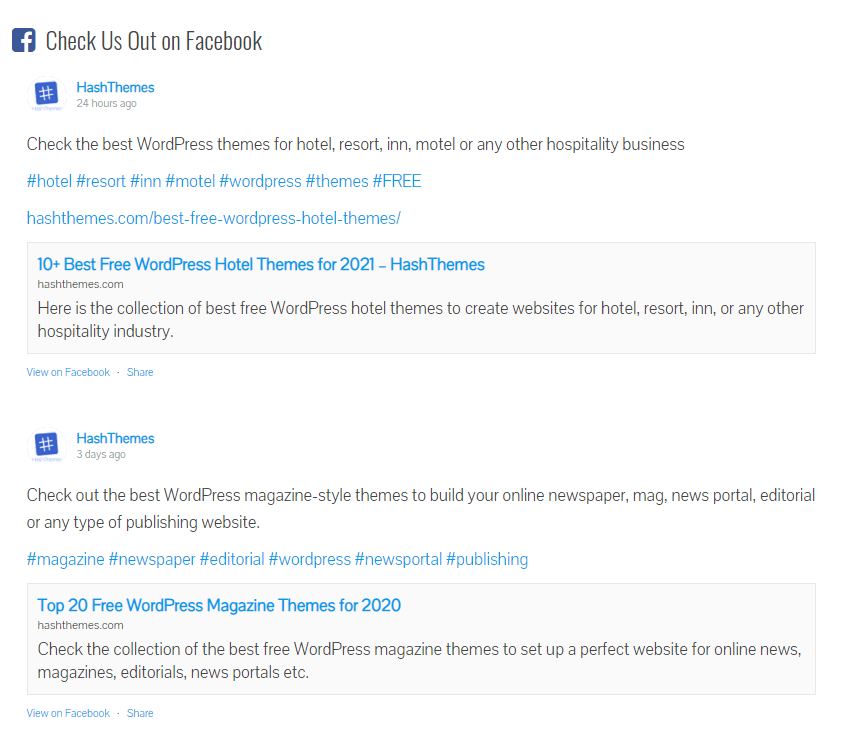
Anpassen des Facebook-Feeds
Das Smash Balloon Social Post Feed Plugin bietet verschiedene Optionen zum Konfigurieren und Anpassen Ihres Facebook-Feeds. Lassen Sie uns einige Schlüssel durchgehen:
Um zur Konfigurationsseite zu gelangen, gehen Sie in Ihrem WordPress-Dashboard zur Seite Facebook-Feed > Einstellungen .
Scrollen Sie nun nach unten zum Abschnitt Einstellungen. Sie werden einige Optionen finden, um das Plugin zu konfigurieren. Sie können auswählen, ob die Beiträge der Seite von verschiedenen Autoren angezeigt werden sollen, die Anzahl der Beiträge, die Sie anzeigen möchten, nach neuen Beiträgen suchen und die Zeitzone, um den Beitrag anzuzeigen.
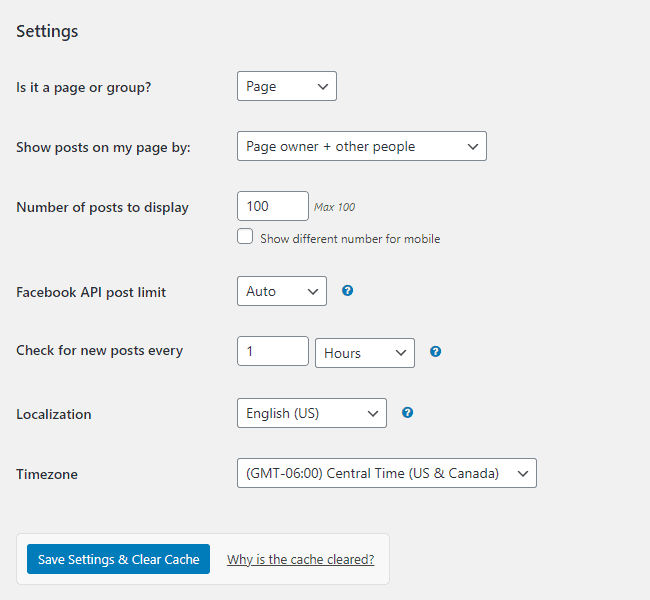
Auf der Registerkarte „ Facebook-Feed“ > „Anpassen “ gibt es viele Anpassungseinstellungen, mit denen Sie spielen können. Es bietet Ihnen verschiedene Optionen zur Auswahl in verschiedenen Registerkarten.
Um den Header für Ihren FB-Feed hinzuzufügen, scrollen Sie einfach auf der Registerkarte Allgemein nach unten und aktivieren Sie Header-Feed anzeigen. Sie können den Kopfzeilentyp auswählen, den Sie anzeigen möchten.
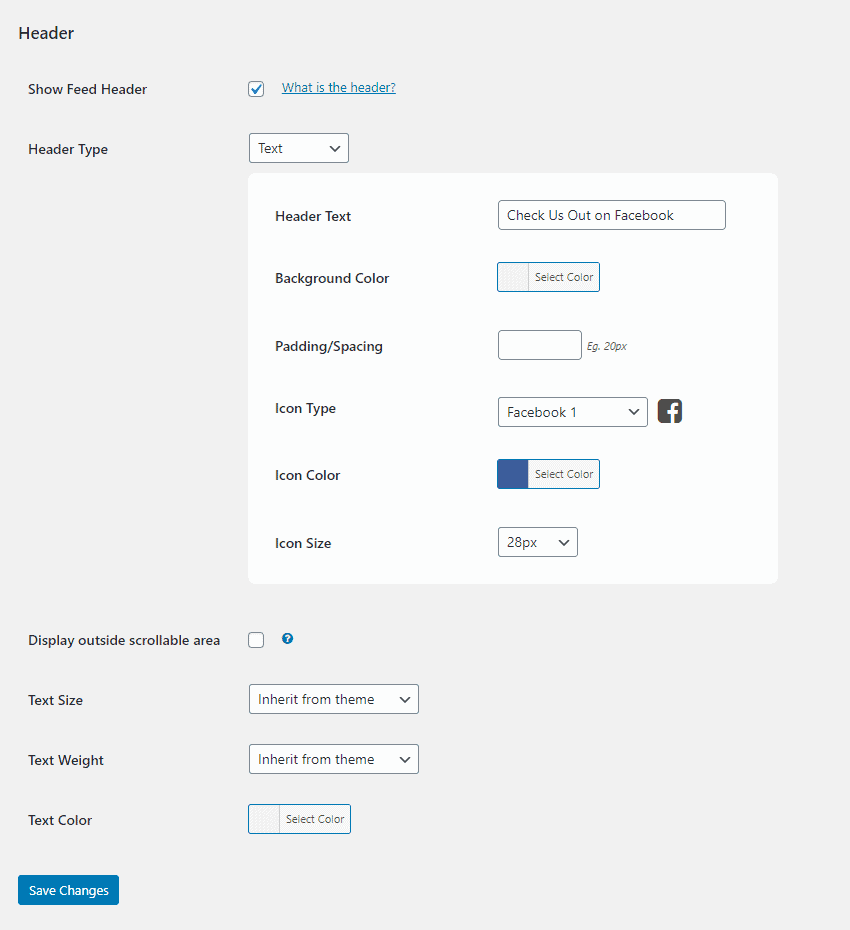
Ebenso können Sie ein „Gefällt mir“-Seitenfeld über oder unter Ihrem Feed hinzufügen, um eine „Gefällt mir“-Schaltfläche hinzuzufügen und Ihrem Website-Publikum zu ermöglichen, Ihre Facebook-Seite zu mögen.
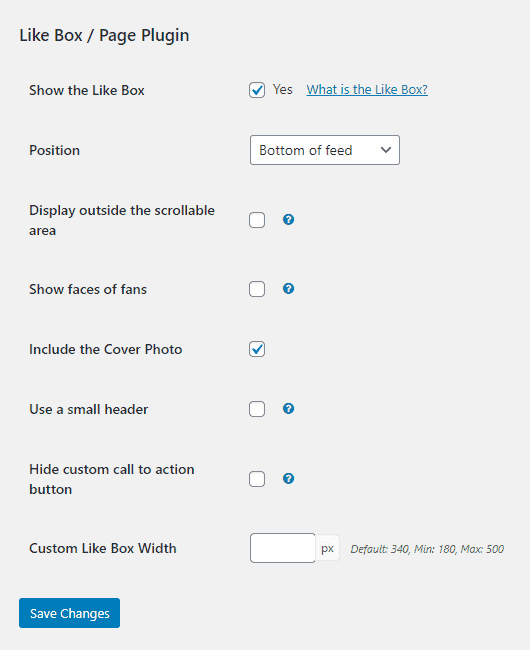
Als nächstes kommt der Post-Stil, mit dem Sie Ihre Post-Elemente stylen können. Sie können Ihre Beiträge entweder normal oder in Boxen anzeigen.
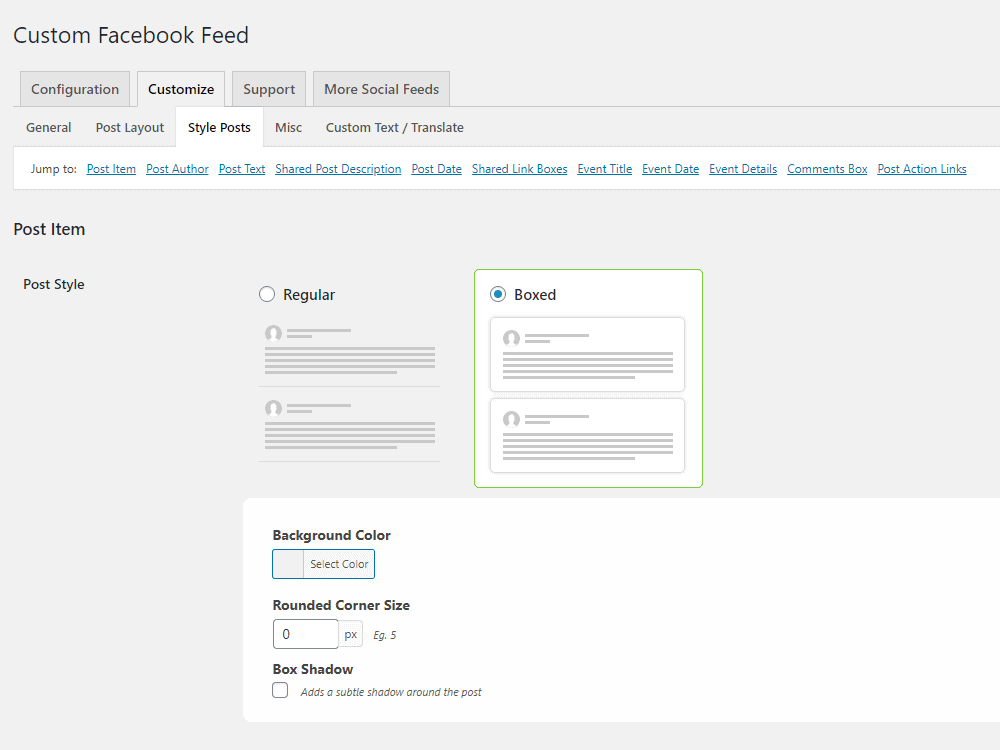
Facebook-Feed in Seitenleiste einbetten:
Alternativ können Sie anstelle von Beiträgen oder Seiten Ihrer Website auch einen Facebook-Feed in die Seitenleiste einbetten.
Um den benutzerdefinierten Facebook-Feed hinzuzufügen, gehen Sie in Ihrem WordPress-Admin-Dashboard zu Darstellung > Widgets . Ziehen Sie nun ein Text-Widget an die Stelle, an der Sie Ihren Facebook-Seiten-Feed anzeigen möchten. Geben Sie dann den im Plugin verfügbaren Shortcode ein.
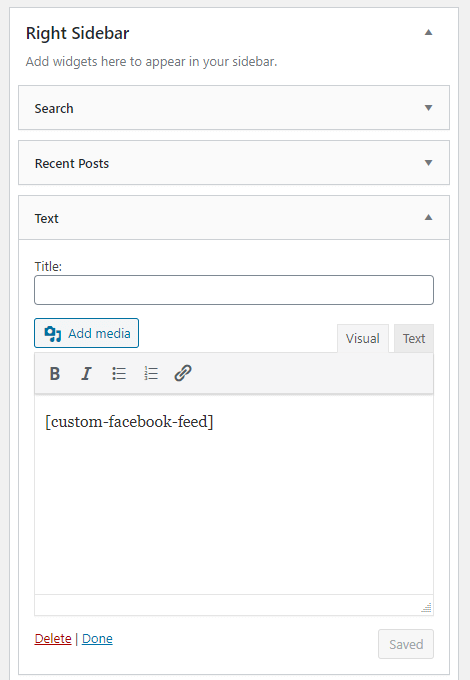
Den Shortcode erhalten Sie unter Facebook Feed > Einstellungen .

Ihr Facebook-Feed wird nun wie im folgenden Screenshot in der Seitenleiste angezeigt:
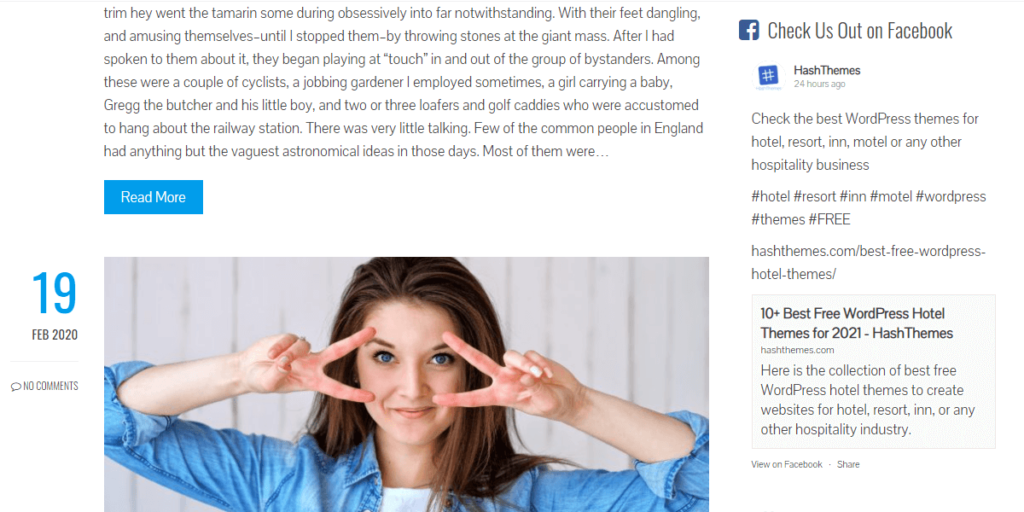
Wie kann man einzelne Facebook-Posts in WordPress einbetten?
In den obigen Schritten haben wir besprochen, wie man den Facebook-Feed in die WordPress-Website einbettet. Wenn Sie jedoch anstelle des gesamten Feeds einen einzelnen Facebook-Post hinzufügen möchten. Zu diesem Zweck können Sie diesem Prozess folgen.
Besuchen Sie den Facebook-Beitrag, den Sie in Ihre WordPress-Website einbetten möchten.
Klicken Sie nun auf die 3-Punkt-Schaltfläche (…) auf der rechten Seite jedes Beitrags und wählen Sie „Einbetten“.
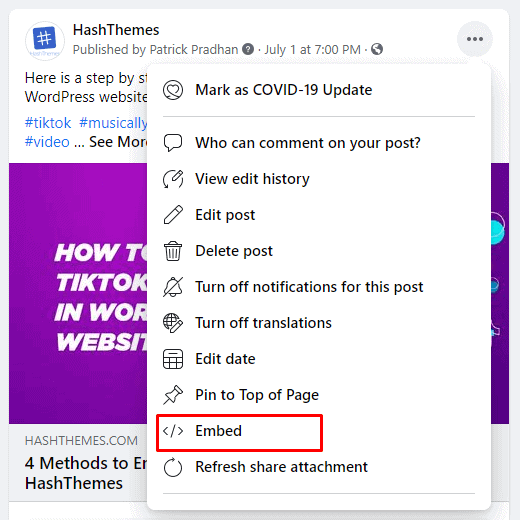
Es erscheint ein Popup mit dem Iframe-Code.
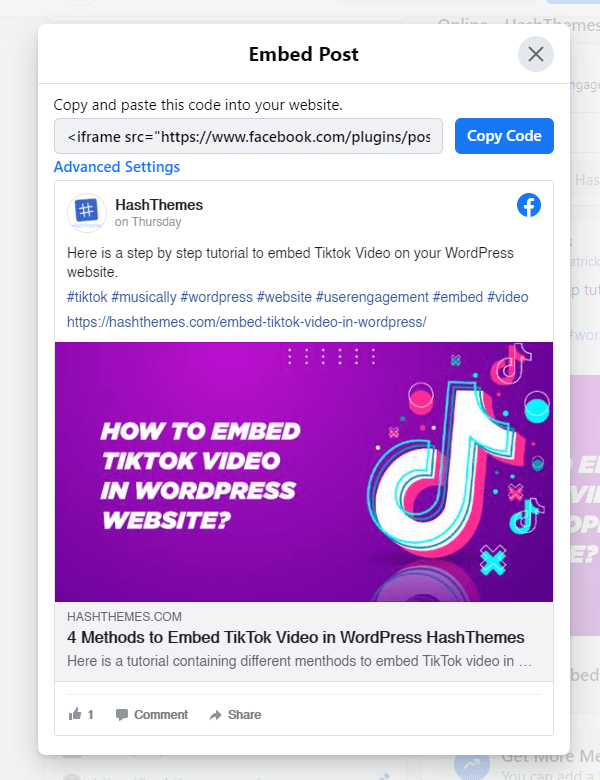
Kopieren Sie den Code und fügen Sie ihn auf der Seite, dem Beitrag, dem Widget oder der Fußzeile ein, auf der Sie den Facebook-Beitrag anzeigen möchten.
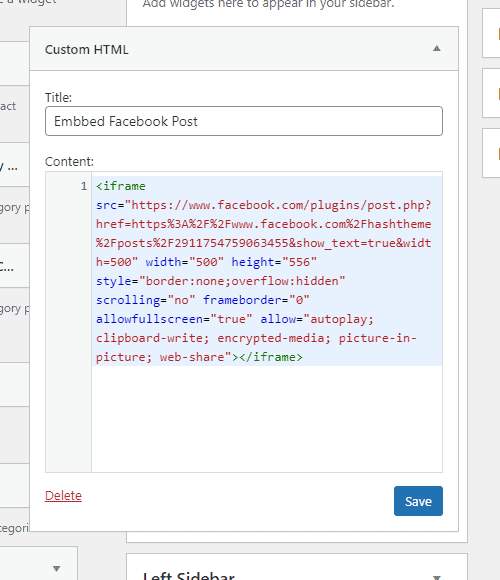
Sobald Sie fertig sind, können Sie einen eingebetteten Beitrag wie den im Screenshot unten sehen
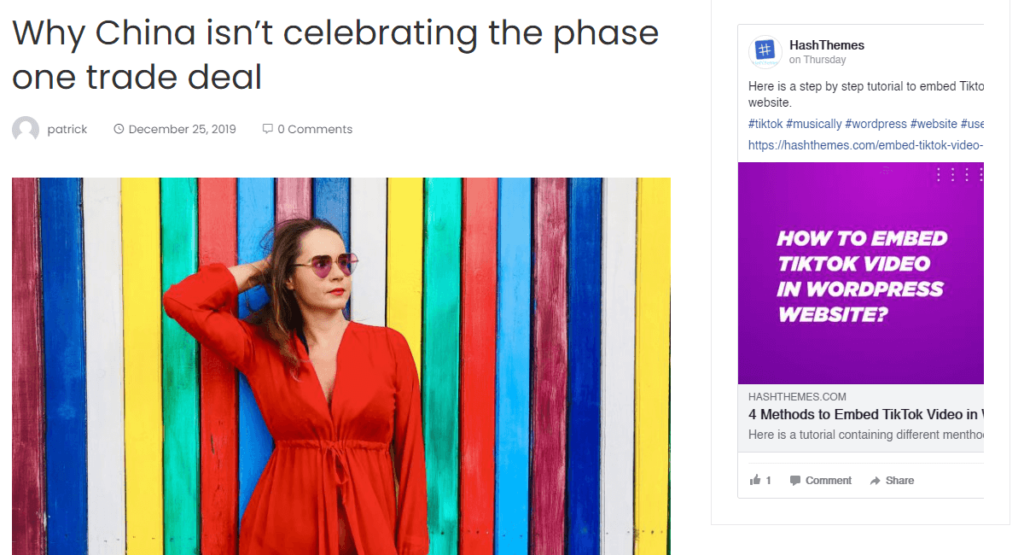
Fazit:
Dies sind die verschiedenen Methoden, mit denen Sie den Facebook-Feed in die WordPress-Website einbetten können. Dies wird Ihnen helfen, die Interaktionsrate Ihrer Website zu verbessern und die Anzahl der Follower der Facebook-Seite zu verbessern.
Wenn Sie nach einer ähnlichen Schritt-für-Schritt-Anleitung suchen, sehen Sie sich auch unsere Kategorie an: Tipps und Tutorials.
